Linksys E2500(ファームウェアバージョン2.0)のポート転送を有効にします

1 ルーターダッシュボードにログインします。デフォルトでは、URLは192.168.1.1です。変更しなかった場合は、デフォルトのユーザー名とパスワードでログインします。 (デフォルトのログイン情報は、ルーターパッケージまたはルーターの底面/背面のステッカーに記載されています)

2 トップメニューバーから「 Applications & Gaming 」に移動し、サブメニュー「 Single Port Forwarding 」を選択します
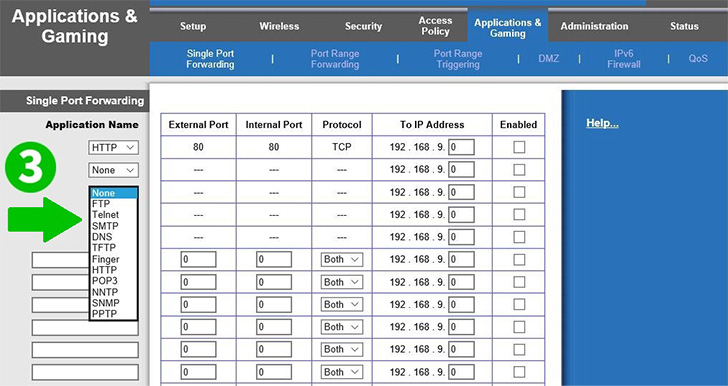
3 ドロップダウンメニューから[HTTP]を選択すると、そのプロトコルに必要な特定のポートが自動的に配置されます。
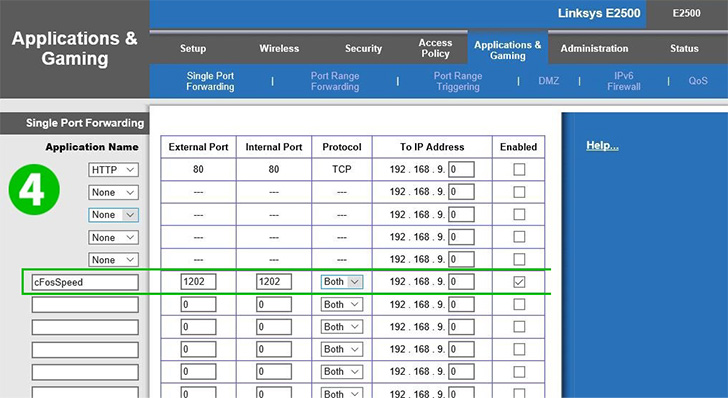
4 非標準または特定のポートを転送する場合は、図「cFosSpeed」に示すように名前を付け、必要なポート(TCPまたはUDP)がわからない場合はプロトコル「 Both 」を選択します。 。 cFos Personal Netが実行されているコンピューターのIPアドレスを「 To IP Address 」フィールドに入力します。
また、転送を有効にするには、右側の「 Enabled 」チェックボックスを選択することを忘れないでください

5 「 Save Settingsを保存」をクリックして、行った変更を保存して適用します

6 「 Continue 」をクリックします。これで、目的のポートが正常に転送されました
これで、コンピューターのポート転送が構成されました!
Linksys E2500(ファームウェアバージョン2.0)のポート転送を有効にします
Linksys E2500のポート転送のアクティベーションに関する説明